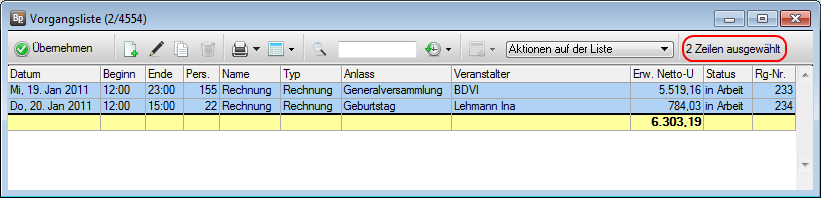Veranstaltung - Rechnung, Zahlung, Mahnlauf - Mahnlauf
Der Mahnlauf
Die Konfiguration
Voraussetzung ist die Aktivierung des Mahnwesens im Profil und die Pflege der Zahlungseingänge im BANKETTprofi.
Die Administration
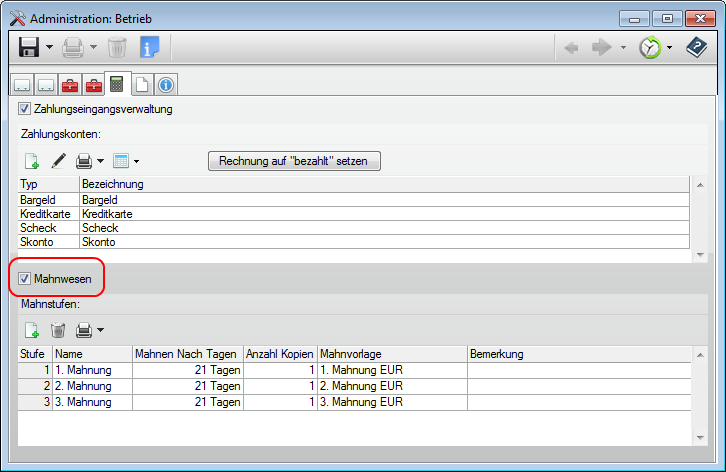
Setzen Sie den Haken unter Administration-> Betrieb -> Rechnungsverwaltung bei Mahnwesen, um den Mahnlauf zu aktivieren.
Definieren Sie über ![]() Neu die Anzahl der Mahnstufen und deren Informationen.
Neu die Anzahl der Mahnstufen und deren Informationen.
Stufe
Hierarchische Zahl der Mahnstufe. Die höchste Zahl beschreibt die am weitesten fortgeschrittene Mahnstufe.
Name
Bezeichnung der Mahnstufe
Mahnen nach Tagen
Definieren Sie die Anzahl der Tage, bis eine angemahnte Rechnung in die nächste Mahnstufe rutscht.
|
ACHTUNG: Die Anzahl der Tage addiert sich immer zu dem erlangten Datum der vorherigen Mahnstufe auf. Grundlage für die erste Mahnung ist das Ausgangsdatum im Rechenblatt. BEISPIEL: Die 1. Mahnstufe einer Rechnung ist am 1.2. erreicht. Soll die 2. Mahnstufe 21 Tage später erreicht werden, dann hinterlegen Sie hier die Zahl 21 bei der 2. Mahnstufe. |
Anzahl der Kopien
Definieren Sie, wieviele Kopien beim Druckjob der jeweiligen Mahnung verfasst und ausgedruckt werden sollen.
Mahnvorlage
Definieren Sie eine Briefvorlage, die automatisch für die jeweilige Mahnstufe als Ausdruck verwendet werden soll.
|
HINWEIS: Um eine Briefvorlage für die jeweiligen Mahnläufe zu konfigurieren, gehen Sie in der Funktionsleiste unter Vorlagen - Textvorlagen und legen Ihre Mahnvorlagen an oder suchen bereits bestehende Vorlagen. SCREENSHOT VON TEXTVORLAGE DES TYPES VORGANGSVORLAGE FEHLT NOCH |
Bemerkung
Hier können Sie weiterführende Informationen zu jeder Mahnstufe hinterlegen.
Individuelle Mahnfristverlängerung pro Kunde
Haben Sie mit einem Kunden ein generelles Zahlungsziel von zum Beispiel 34 Tagen (anstelle der Standardeinstellung von beispielweise 14 Tagen) vereinbart, können Sie die Mahnfristverlängerung direkt in der Adresse unter Details einstellen.
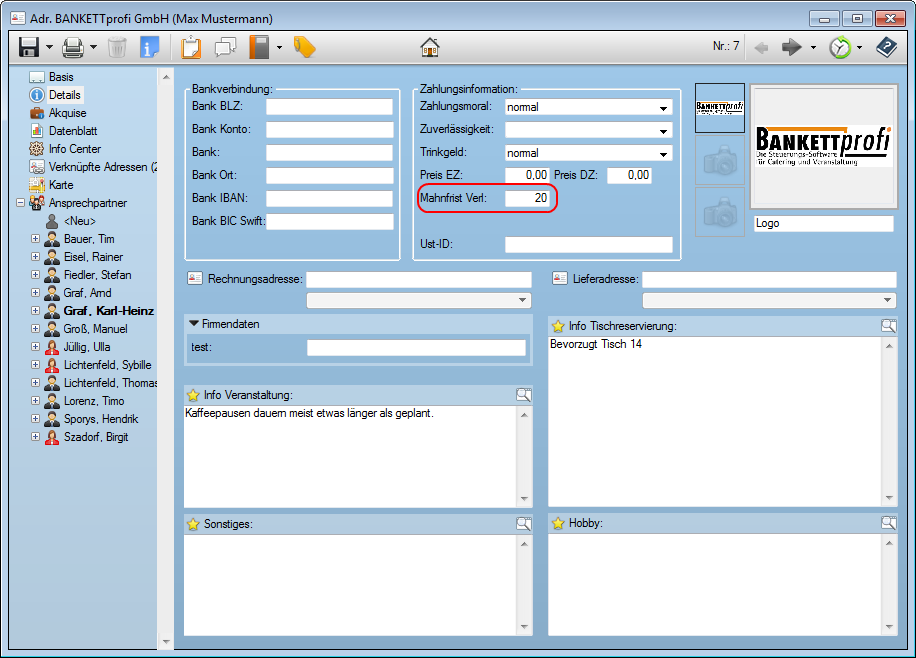
Rechnungen für diesen Kunden werden dann erst nach der Mahnfrist in der Administration plus der Anzahl der Tage, die in der Adresse hinterlegt sind, in den Mahnlauf mit aufgenommen.
(Rechnungsausgangsdatum + Mahnfrist + Mahnfristverlängerung)
Automatischer Mahnlauf
In der Funktionsleiste unter Veranstaltung finden Sie den Punkt Mahnlauf.
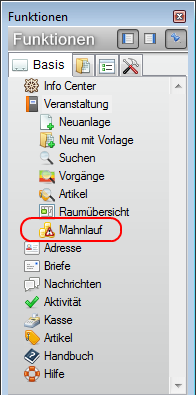
Starten Sie diesen durch einen Doppelklick. Es folgt die Meldung
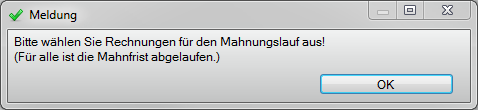
Die Berechnung, wann eine Rechnung zur Mahnung fällig ist, erfolgt nach dem Ausgangsdatum plus der Anzahl der Tage die in der Administration bis zur ersten Mahnung hinterlegt sind: Rechnungs-Ausgangsdatum + Mahnen nach
Für weitere Mahnungen wird ab dem Ausgangsdatum der vorangegangenen Mahnung gerechnet: letztes Mahndatum + Anzahl der Tage
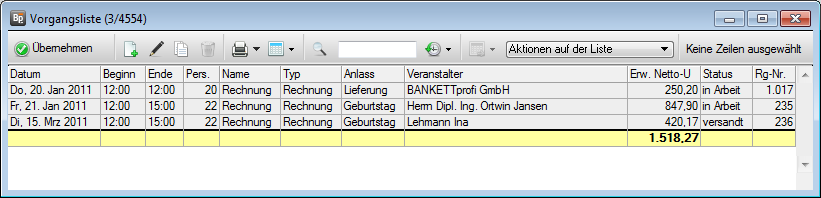
Sie erhalten eine Vorgangsliste mit allen Rechnungen, die zur Mahnung fällig sind.
|
HINWEIS: Die angezeigte Liste entspricht nicht der Offenen Posten Liste! Sie enthält nur die Rechnungen, die zu diesem Zeitpunkt zur Bezahlung überfällig sind und dadurch in den Mahnlauf fallen. |
Wählen Sie durch Anklicken der Rechnungen diejenigen aus, die angemahnt werden sollen. Eine Mehrfachauswahl ist mit gedrückter Strg-Taste möglich.
Sollen alle Vorgänge aus der Liste gemahnt werden, klicken Sie eine Rechnung an und markieren alle mit der Tastenkombination Strg + A.
|
TIPP: Es wird Ihnen automatisch angezeigt, wie viele Zeilen ausgewählt wurden.
|
Anschließend öffnet sich Korrespondenzliste. Hier werden die versandten Mahnungen in einer Liste angezeigt.
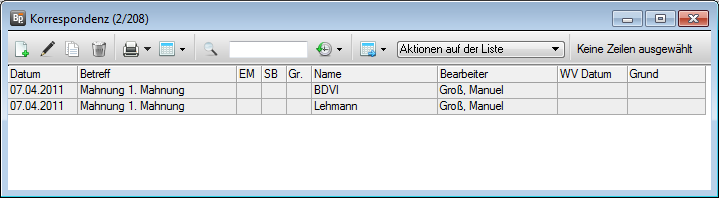
| HINWEIS: Möchten Sie zu einem späteren Zeitpunkt die Mahnungen der einzelnen Veranstaltungen / Kunden einsehen, dann finden Sie die Korrespondenz im Infocenter der Adresse sowie der Veranstaltung. |
Der Vorgangs-Status wird automatisch mit der 1. Mahnung auf angemahnt gesetzt und bleibt bis zur vollständigen Bezahlung auf angemahnt.
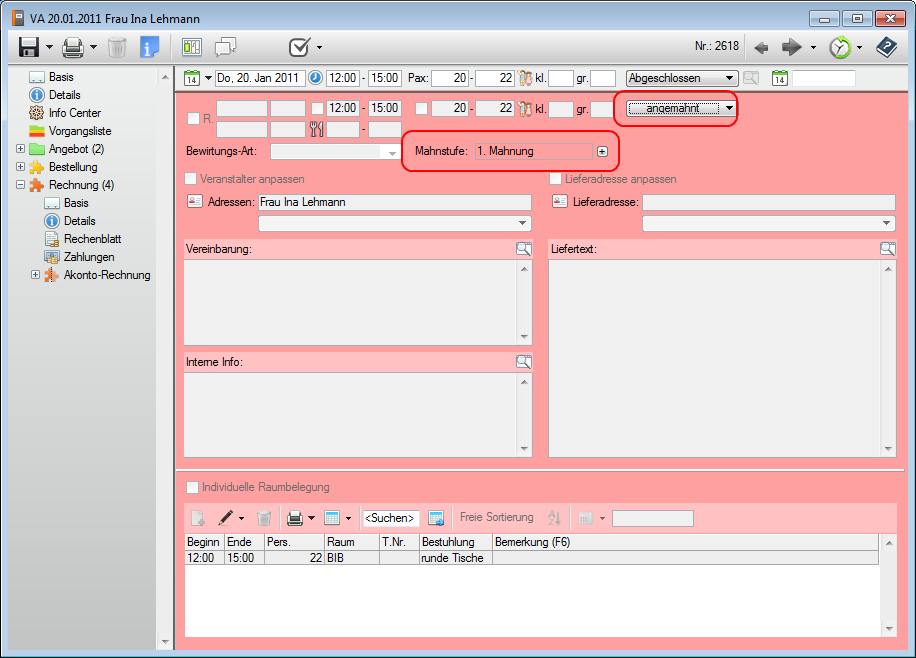
Die Mahnstufe erhöht sich automatisch mit dem Mahnlauf. Es wird der Name der entsprechenden Mahnstufe aus der Administration angezeigt.
Manueller Mahnlauf
Sie haben neben dem automatischen Mahnlauf auch die Möglichkeit für einzelne Rechnungen manuell, direkt aus dem Vorgang, eine Mahnung zu senden.
Gehen Sie auf die Basis-Seite des Rechnungsvorganges. Wurde eine Rechnung bisher noch nicht angemahnt, steht in der Mahnstufe „Nicht angemahnt“. Ansonsten die entsprechende Mahnstufe.
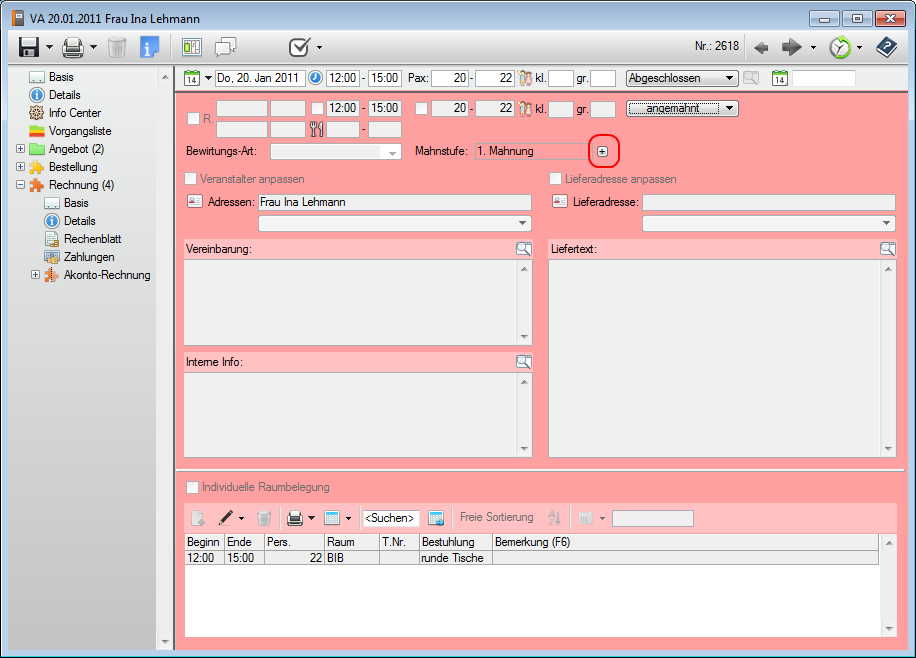
Klicken Sie auf das Plus, um eine neue Mahnung zu verfassen.

Abbrechen
Bricht den Vorgang ab, die Mahnung wird nicht erstellt.
Bearbeiten
Der Brief öffnet sich und Sie können vor dem Drucken noch manuell Änderungen am Brief vornehmen.
Startet den direkten Druckbefehl.
Der Vorgangs-Status wird mit der 1. Mahnung auf angemahnt gesetzt und bleibt bis zur Bezahlung auf angemahnt.
Die Mahnstufe erhöht sich automatisch mit dem Mahnlauf.